| 일 | 월 | 화 | 수 | 목 | 금 | 토 |
|---|---|---|---|---|---|---|
| 1 | ||||||
| 2 | 3 | 4 | 5 | 6 | 7 | 8 |
| 9 | 10 | 11 | 12 | 13 | 14 | 15 |
| 16 | 17 | 18 | 19 | 20 | 21 | 22 |
| 23 | 24 | 25 | 26 | 27 | 28 |
- 쿠킹덤
- edwith
- HTML
- 홀리데이익스프레스
- SQL
- 오블완
- oracle
- Java
- 티스토리챌린지
- 이클립스
- dart
- JavaScript
- 웹개발
- Spring
- 쿠키런킹덤크리스마스
- 노마드코더
- 딥러닝
- 크리스마스
- 자바
- Eclipse
- 쿠킹덤공략
- Unity
- 쿠키런킹덤공략
- programmers
- 자바스크립트
- 개발자
- 쿠키런킹덤
- 유니티
- 프로그래머스
- MySQL
- Today
- Total
Dev study and notes
유니티6 챌린지 게임만들기10- Unity 6 게임매니저 game manager 본문
유니티6 챌린지 게임만들기10- Unity 6 게임매니저 game manager
devlunch4 2025. 1. 22. 23:54유니티6 챌린지 게임만들기10- Unity 6 게임매니저 game manager - Unity 6 Challenge Start
게임 화면을 구성하는 영상을 시청하며 프로젝트를 진행한 기록입니다.
원본 영상은 아래 링크이며, 이어서 스크린샷과 설명을 적어보았습니다.
먼저 지난 글에서 이어서 생성한 게임 매니저 개체와 스크립트 파일을 확인합니다.
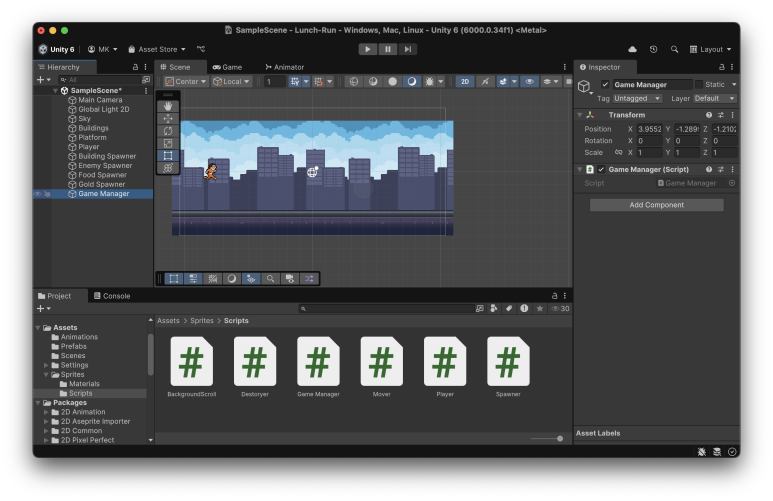
이어서 시착 버튼과 제목 이미지를 선택하고 싱글 sprite 모드로 설정합니다.(아래 스크린샷)
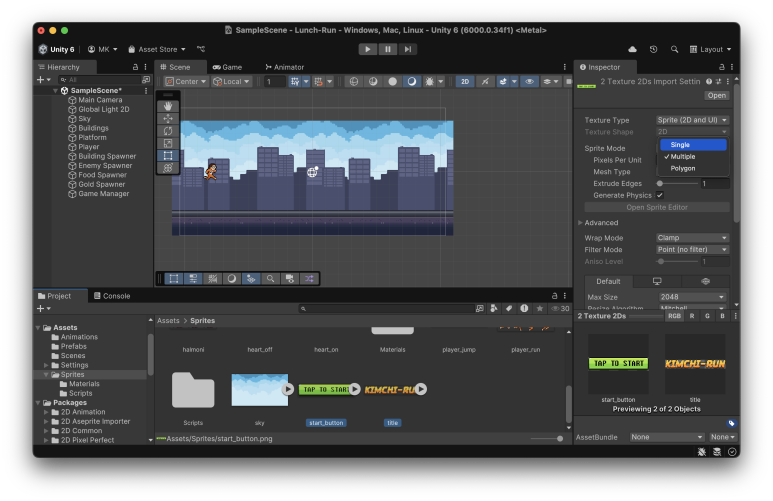
설정이 마무리되고 다음 영상 내용을 따라 진행합니다.
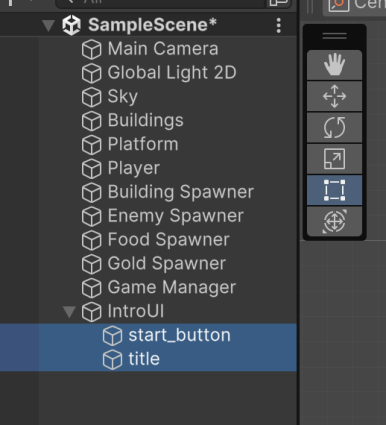
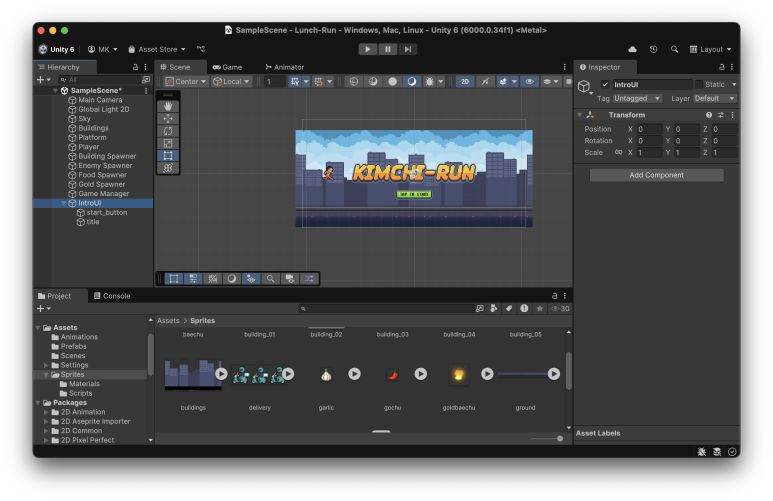
시작 버튼 이미지와 제목 이미지를 IntroUI 오브젝트 객체 안에 드래그하여 넣습니다.
가운데 위치를 하기 위해서 IntroUI의 transform xyz 값을 0으로 설정하고 이하 이미지도 값을 조정하며 위치합니다.
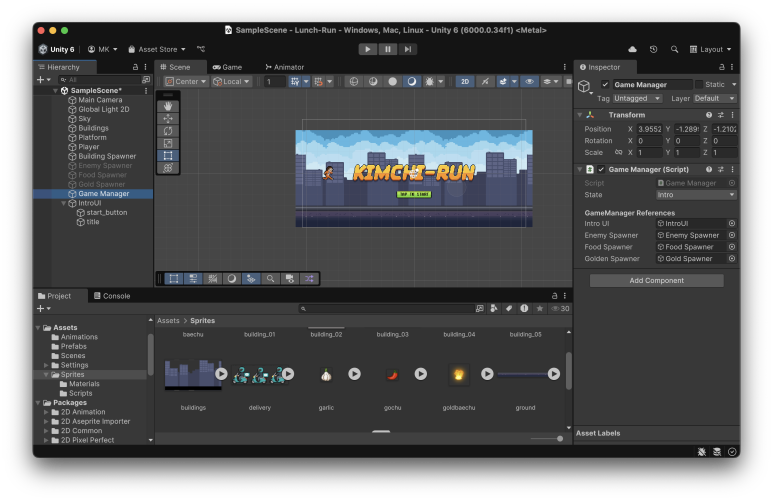
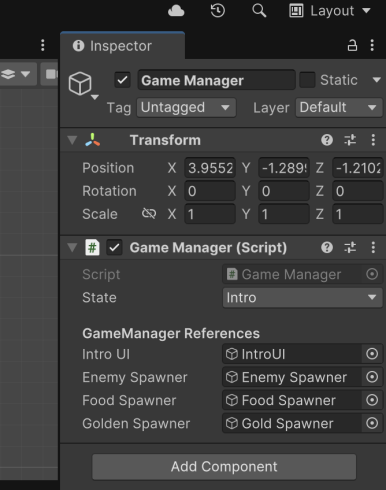
게임 첫 시작 시 플레이어와 장애물 요소가 나타나지 않도록 비활성 처리를 해줍니다.
이어서 게임 매니저의 참조 부분에 항목을 추가합니다.
영상 내용에 따라 코드를 작성하고, 게임 매니저 부분에서 총 메인 객체의 명칭을 잘 확인합니다.

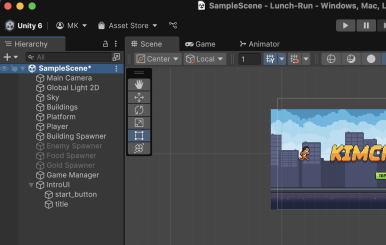
그리고 중간중간 실행하여 테스트를 진행합니다.
오류가 있어서 해당 오류 부분을 찾아보았는데요. 따로 영상에서 설정하는 내용이 누락되어 따로 아래 스크린샷으로 남겨보았습니다.
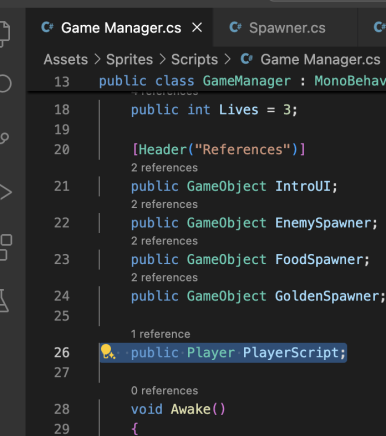
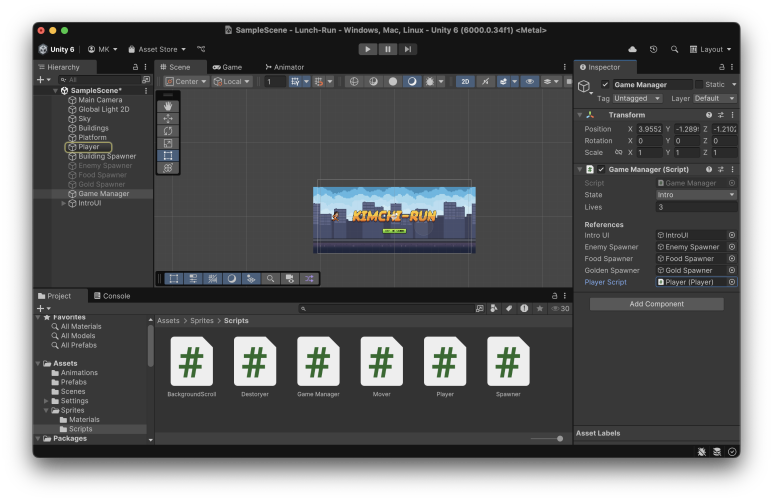
유니티 에디터에서 게임 매니저 컴포넌트에 플레이어 스크립트를 추가해 줘야 합니다.
오류 발생으로 생각보다 오류 찾는데 시간이 많이 소요되었네요.
유니티의 오류 발생을 처음 경험해 보았습니다.
다행히 자바나 파이썬 실행 시 오류코드가 보이는 것처럼 오류코드 또는 오류 코드의 위치, 등의 정보를 콘솔 창을 통해서 확인할 수 있었습니다.
빨간색 오류 문구에 살짝 놀랐지만, 차근 되짚어보고 잘 해결할 수 있었습니다.
끝!
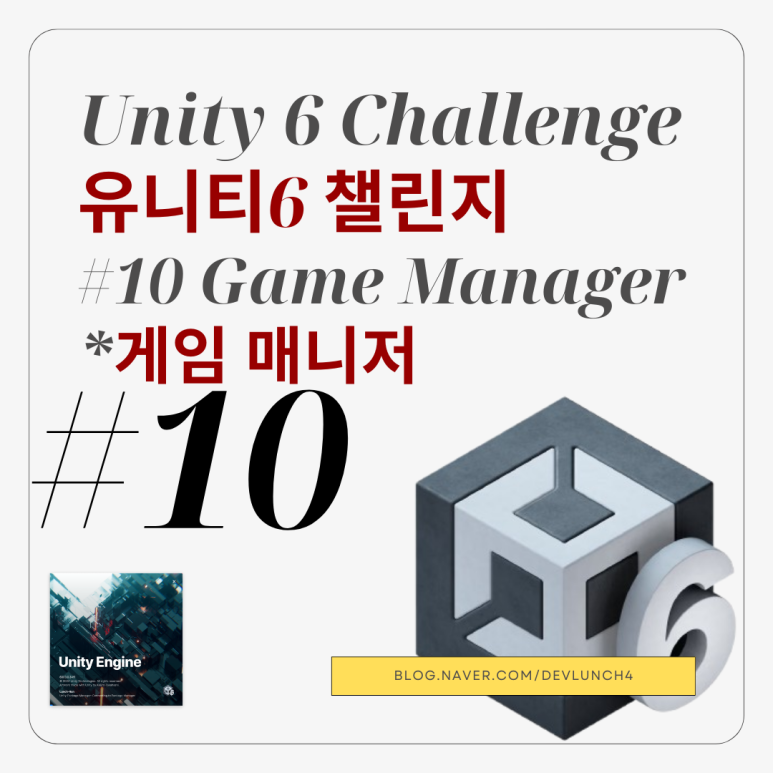
'Building & Learning > Unity 6 Challenge' 카테고리의 다른 글
| 유니티6 챌린지 게임만들기12- Unity 6 배포/발행 Publishing (0) | 2025.01.22 |
|---|---|
| 유니티6 챌린지 게임만들기11- Unity 6 최고 점수 High Score (0) | 2025.01.22 |
| 유니티6 챌린지 게임만들기09- Unity 6 플레이어 P타격 및 치유 Player Hit and Hea (0) | 2025.01.22 |
| 유니티6 챌린지 게임만들기08- Unity 6 장애물 2 Obstacles pt.2 (1) | 2025.01.22 |
| 유니티6 챌린지 게임만들기07- Unity 6 장애물 1 Obstacles pt.1 (0) | 2025.01.22 |




